在本练习中,您将在图形中选择标签并更改其位置。
您的图形当前包含多个标签,其中有部分标签彼此重叠。可通过以下步骤移动它们。
某些标签类型(如路线桩号和曲线点标签)是共享特性的标签类型编组的一部分。在编组中单击某个标签时,即选择了整个编组。编组的特性可通过 AutoCAD“特性”选项板(在您选择该编组后,单击鼠标右键,然后单击“标签特性”即可用)控制。您可以选择编组,然后同时更改该编组中所有标签的特性。或者,可以按住 Ctrl 键并单击以单独选择和更改标签特性。
其他标签类型(如线段标签)不是编组的一部分。每个标签都被视为一个单独的对象。
标签是独立于它们所注记的父对象的独特对象。可将标签动态链接到其父对象,并在父对象更改时自动更新。但是,标签位于单独的图层上,在选择父对象时不会选择这些标签。
如果标签位于外部参照图形中,则无法在当前图形中编辑该标签。
点、地块面积、道路、曲面流域标签都不是标签对象。它们是父对象的子图元,并且在“标签特性”对话框中管理其特性。
本练习上接练习 2:手动为对象添加标签。
在图形中选择标签
- 请确保放大到场地左侧路线上“西街”标签周围的区域。
- 选择该路线。
请注意,将亮显该路线,且将沿该路线显示夹点。但是,不会亮显路线标签。
在 Autodesk Civil 3D 的早期版本中,标签是其父对象的子图元。现在,大多数 Autodesk Civil 3D 标签是位于其自己图层上的独立对象。虽然标签是独立的对象,但它们可动态连接到它们的父对象并自动更新以反应父对象中的更改。
- 按 Esc 键取消选择路线。
- 在道路路线上,单击其中一个桩号标签。
请注意,沿路线的所有其他桩号标签现在均会亮显。
- 按 Esc 键可以取消选择桩号标签。
- 单击其中一个曲线标签。
请注意,在选择该曲线标签时,并不选择其他曲线标签。
有两种不同的标签对象类型:
- 标签类型编组 — 在选择作为标签类型编组一部分的标签时(如路线桩号标签),即选择了整个编组。如果选择某个标签类型编组并使用快捷菜单更新标签特性,将更新该编组中每个标签的特性。要选择标签类型编组中的某个标签,请按住 Ctrl 键并单击鼠标。
- 单个标签对象 — 在选择单个标签对象(如路线曲线标签)时,将仅选择该标签对象。您可以更改特性(包括单个标签对象的标签样式)而不会影响父对象的其他标签。
- 按 Esc 键可以取消选择曲线标签。
本练习使用 Labels-2a.dwg(其中包含您在上一个练习中进行的修改),或者您也可以从教程图形文件夹中打开 Labels-2b.dwg。
在图形中移动标签
- 单击桩号“0+100”旁边显示“方向角在距离之上”的标签。夹点将显示在该标签上。
- 单击
 标签位置夹点。此夹点变为红色。将标签拖动到左下方以将其移动到空白位置。单击以放置标签。按 Esc 键取消选择标签。
标签位置夹点。此夹点变为红色。将标签拖动到左下方以将其移动到空白位置。单击以放置标签。按 Esc 键取消选择标签。
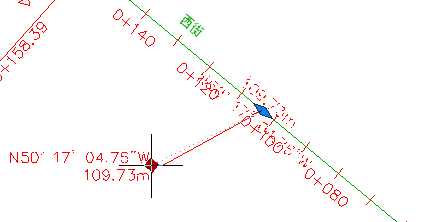
使用标签位置夹点拖曳的标签
标签和路线之间将出现一条引线。
- 单击“西街”标签。夹点将显示在该标签上。
- 单击
 标签定位夹点。此夹点变为红色。将标签拖动到右侧。在桩号“0+100”旁边单击以将标签放置到靠近直线线段中心的位置。按 Esc 键取消选择标签。
标签定位夹点。此夹点变为红色。将标签拖动到右侧。在桩号“0+100”旁边单击以将标签放置到靠近直线线段中心的位置。按 Esc 键取消选择标签。
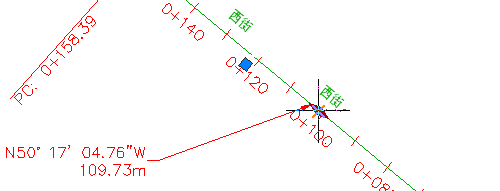
使用标签定位夹点移动的标签
- 平移并缩放到“西街”路线的死胡同。
- 使用
 夹点将每个曲线标签从该路线中拖出。
夹点将每个曲线标签从该路线中拖出。
- 单击“EP: 0+243.63”标签。夹点将显示在标签上。
- 单击夹点。此夹点变为红色。将标签拖动到右上方以将其移动到空白位置。
标签和路线之间将出现一条引线。
请注意,将显示无边界的标签。该边界已被隐藏,因为在将标签拖动到新位置时标签样式的拖曳状态已为其指定了其他格式。您将了解有关“使用标签样式”教程中的标签样式设定。
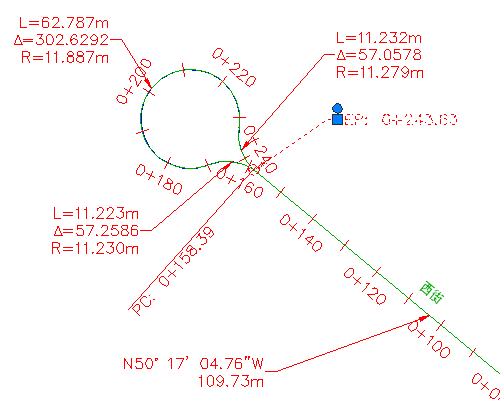
显示在拖曳状态中的路线终点标签
注:您可以通过单击
 圆形夹点重置选定的标签。
圆形夹点重置选定的标签。
- 按 Esc 键取消选择“EP: 0+243.63”标签。
- 按住 Ctrl 键并单击桩号标签“0+000”。按 Delete 键。
- 重复执行这些操作,将标签移动和拖动到其他所需位置。如果您要放弃任意翻转或拖动操作,请选择有问题的标签。单击鼠标右键,然后单击。
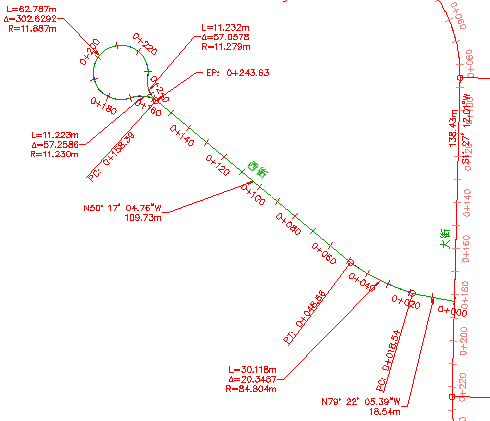
带有可被移动以提高可读性的标签的路线
在外部参照中选择标签
- 单击“大街”路线上的某一桩号标签。
请注意,已选择“大街”和“东街”路线及其桩号标签。已选择这些标签,因为它们是在路线所在的外部参照图形中创建的标签。如果已通过外部参照创建对象,则您仅可在源图形中编辑其标签。
- 按 Esc 键可以取消选择外部参照。
要继续此教程,请转至练习 4:使用标签特性。